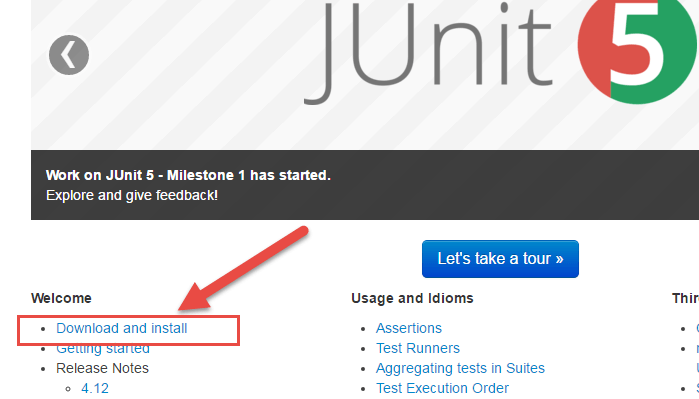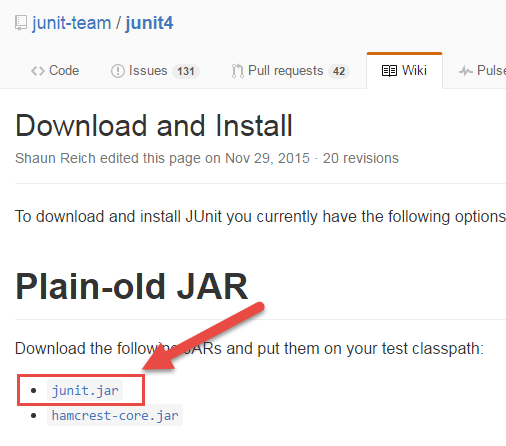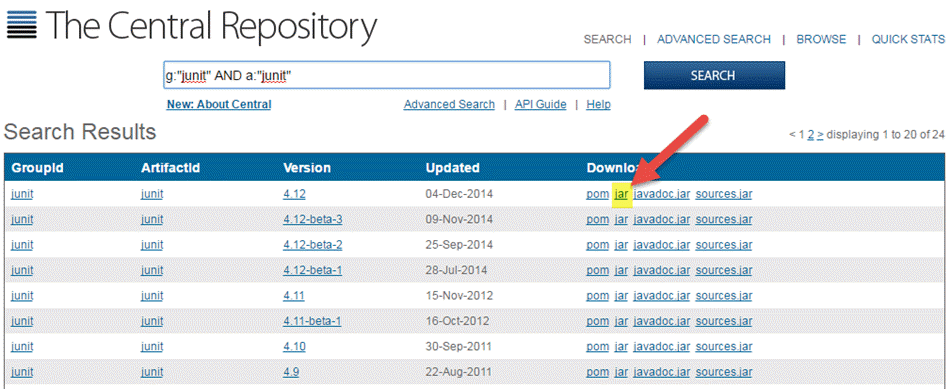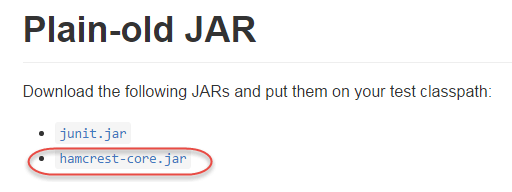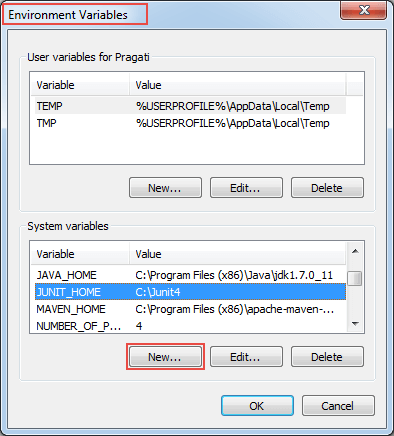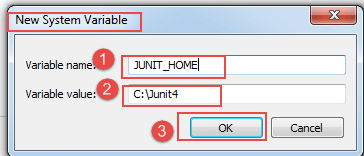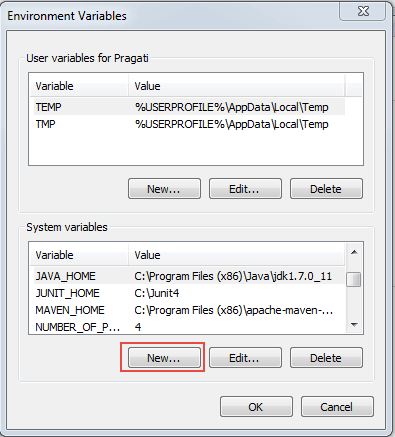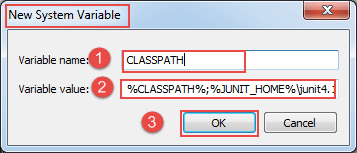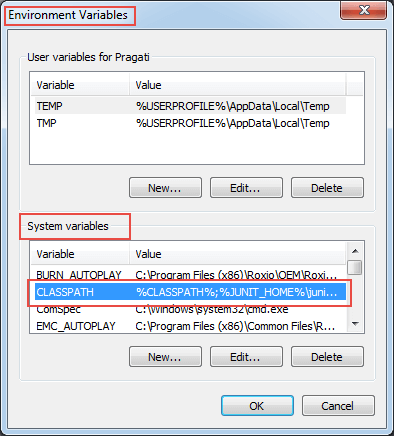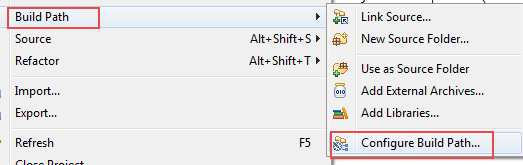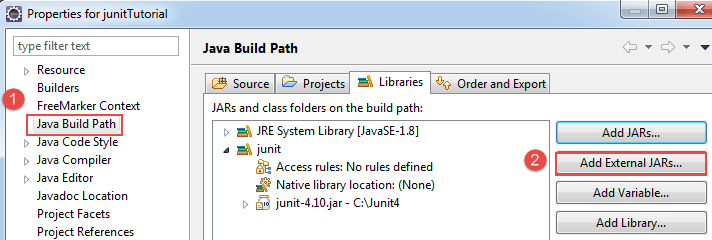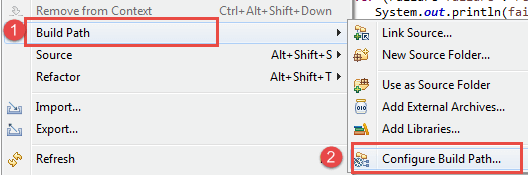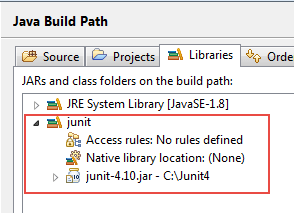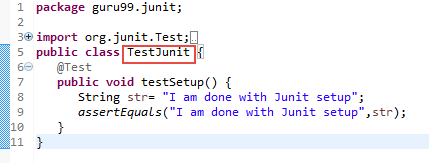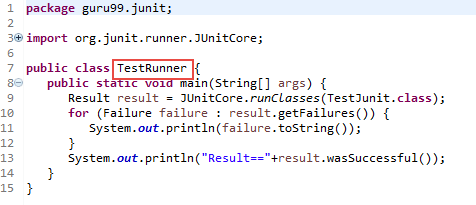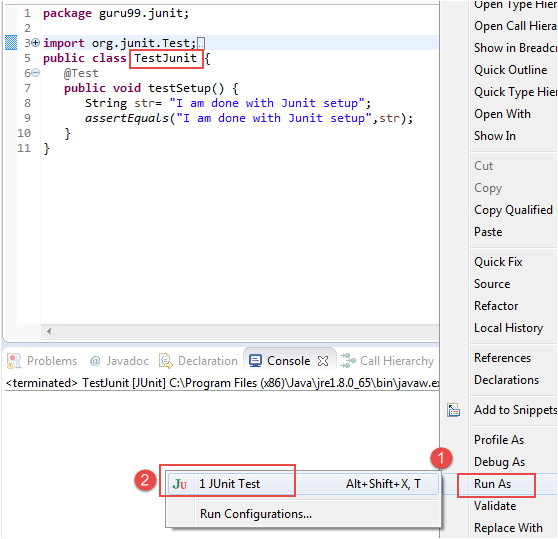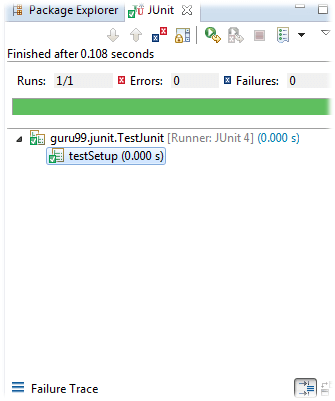如何在Eclipse中下载和安装JUnit
安装 JUnit 是一个分 6 部分的过程。详细解释如下:
第 1 部分)安装 Java
JUnit 是一个用于测试基于 Java 应用程序的测试框架。因此,在安装 JUnit 之前,您需要在您的机器上配置或验证 Java 开发工具包 (JDK)。
点击此教程下载并安装 Java
第 2 部分)下载 JUnit
步骤 1) 访问https://junit.cn/junit4/并点击“下载并安装”
步骤 2) 点击 junit.jar
步骤 3) 在中央存储库中,您会看到所有可以下载的 Junit 版本。通常,您会选择最新版本。点击 jar 链接以下载 Junit 4.12 版,如下图所示
步骤 4) 再次访问https://github.com/junit-team/junit4/wiki/Download-and-Install。点击 hamcrest-core.jar
步骤 5) 下载 Jar
要安装 JUnit,您需要 JUnit jar 包,您可以从 JUnit 官方网站http://www.junit.org下载所需版本的 JUnit jar 文件
以下是 jar 包列表
- JUnit.jar
- hamcrest-core.jar
第 3 部分)JUnit 环境设置
步骤 1) 您需要设置 JUNIT_HOME 环境变量,以指向您放置 JUnit Jar 包的基础位置。
例如,如果您在 C 盘中创建了一个 JUnit 文件夹并将 jar 包放在那里,那么要进行环境设置,您需要打开控制面板 -> 高级 -> 环境变量。
- 在环境窗口下点击“新建”按钮。
当您点击环境变量中的“新建”按钮时,它会打开另一个窗口
步骤 2) 将打开一个“新建系统变量”窗口
- 提供变量名为“JUNIT_HOME”。
- 提供 JUnit 值为您复制 JUnit jar 文件的 JUnit 路径。
- 点击“确定”。
当您点击“确定”时,它将创建一个具有给定名称和值的新系统变量。您可以在环境变量窗口中验证,如步骤 1 图像所示。
步骤 3) 创建 JUNIT_HOME 后,创建另一个名为 CLASSPATH 的变量。再次进入环境变量并按照以下步骤操作。
步骤 4) 在此步骤中,指向放置在 JUnit 文件夹中的 JUNIT_HOME,如下所示
- 变量名:CLASSPATH
- 变量值:%CLASSPATH%;%JUNIT_HOME%\JUnit4.10.jar;.;
- 点击“确定”按钮。
步骤 5) 点击“确定”按钮后,您可以在系统变量下看到一个名为“CLASSPATH”的新环境变量。请参阅下图
第 4 部分)在 Eclipse 中安装 JUnit jar 文件
步骤 1) 右键单击项目
- 点击“构建路径”,然后
- 点击“配置构建路径”。
步骤 2) 在此步骤中,
- 进入 Java 构建路径窗口,如下图所示
- 现在点击“添加外部 JARs”按钮,将您下载的 JUnit.jar 文件添加到 Eclipse 中。
添加 JUnit.jar 文件后,点击“确定”按钮关闭 Java 构建路径窗口。
第 5 部分)验证 JUnit 所需的 jar 文件是否在我的构建路径中
要验证 Eclipse 中的 JUnit jar 文件,您需要遵循以下步骤
- 右键单击项目 -> 构建路径
- 点击“配置构建路径”。
步骤 2) Java 构建路径窗口将显示如下。
在该窗口中,转到“库”选项卡以查看所有 jar 文件。在 jar 文件树视图中,您需要查找以 JUnit 开头的 jar 文件名。
展开 JUnit 库后,您可以看到 Java 库,如下图所示
现在您已准备好在 Eclipse 中使用 JUnit。
第 6 部分)验证 JUnit 设置
您可以创建一个简单的 JUnit 测试来验证 JUnit 设置。请参阅下面的测试类
步骤 1) 创建一个名为 TestJUnit.java 的 Java 类,并提供一个简单的断言语句。
package guru99.junit;
import org.junit.Test;
import static org.junit.Assert.assertEquals;
public class TestJunit {
@Test
public void testSetup() {
String str= "I am done with Junit setup";
assertEquals("I am done with Junit setup",str);
}
}
步骤 2) 创建一个 Test Runner 类来执行上述测试。
package guru99.junit;
import org.junit.runner.JUnitCore;
import org.junit.runner.Result;
import org.junit.runner.notification.Failure;
public class TestRunner {
public static void main(String[] args) {
Result result = JUnitCore.runClasses(TestJunit.class);
for (Failure failure : result.getFailures()) {
System.out.println(failure.toString());
}
System.out.println("Result=="+result.wasSuccessful());
}
}
步骤 3) 要执行测试,请按照以下步骤操作
- 右键单击 TestJunit.java 并点击“运行方式”,如下图所示
- 当您点击“运行方式”后,将打开另一个窗口,点击“1 JUnit 测试”,如下图所示
步骤 4) 这是您测试的输出或结果。如果执行成功,它前面会显示一个绿色的对勾标记。
点击下载上述代码以进行测试。